本节课学习的是使用C4D软件进行微软风格图标制作,对于课程内容有不理解的同学可以在评论区留言,老师会给与回复。

视频学百遍,不如上手练一练,在完成课程的学习之后也要记得完成本节课的作业并上传到评论区。
那么我们开始学习吧
1.在开始进行实操前首先观察这个模型的细节,分析建模思路与建模顺序,为后续的建模工作打下基础。

2.接下来打开C4D进行操作,首先新建一个立方体,将其复制出多个后排列成类似阶梯的效果,具体如图所示。

3.用同样的方法进行制作,复制出多个台阶型模型后在两段放置立方体模型,具体如图所示。

4.上部分的立方体隔选分短线后向下进行挤压制作出凹槽效果。
好 ,欢迎大家来到虎课网 ,是捷克的一个讲师小月 ,那我们接下来呢 ,来做一下这一张 c 的一个微软风格很棒啊 ,这样的一个最终效果 ,那我们还是一样 ,先截个屏 ,好 ,然后我们给它们稍微缩小一点 ,放到我们的一个旁边 ,接下来的话呢 ,可以看一下我们这一个最终的一个工程 ,啊这个那一开始的时候呢我是给他做了一个平放的耳机 ,后面呢发现它不是特别好看 ,所以呢我就又重新的渲染了一下这一张这个角度呢看起来比较好看一点 ,好 ,那这个耳机的话呢我们是通过建模然后得到的 ,Ok ,那我们可以先来把我们的这个场景呢给它进行一个制作 ,这个场景呢还是比较简单的 ,那我们可以新建一个窗口啊 ,然后我们可以在这里呢给它一个立方体 ,我们给这个立方体呢稍微压扁一点 ,然后稍微的拉长一些 ,大概呢这个长度呢可以自己去控制 ,接着呢我们把这个东西呢 ctrl c ctrl v 复制一层 ,把它的一个方向呢 ,我们稍微呢改一下 ,旋转一下90度 ,按住 shift 键 ,啊 ok ,然后我们在这里呢 ,稍微的去移动一下位置可以 ,呃可以 ,稍微呢再长一点 ,因为等一下这个地面呢 ,可能会看到的部分会相对比较多一些 ,接下来呢 ,选择我们这一个立方体 ,按住 ctrl 键 ,我们给到一个贺龙啊给到一个克隆 ,把我们这个立方体呢 ,丢到我们的一个克隆里面 ,然后把模式呢改为一个线性 ,接下来呢 ,我们把它的一个位置呢改成一个负数 ,
让它拼在一起 ,可以稍微高一点啊 ,给它一些圆角 ,稍微呢给它小一些 ,然后我们可以稍微呢给它一些高度 ,就是这个 x 轴稍微高一点 ,它有一些错位 ,然后我们可以把数量加多一些 ,加多一点 ,啊还行 ,嗯可以把这个立方体的一个厚度呢 ,稍微的再薄一些嘛 ,然后再把这个距离呢稍微靠近一点 ,这样层次的话呢会多一些 ,然后我们再把这个呢复制一层 ctrl c ctrl v 给它们调上来 ,稍微的厚一点 ,然后下来对齐 ,啊这里啊我们可以把这个呢给它打开 ,然后可以看到它这里呢会有很多的一个线条 ,所以呢我们可以把这个地方的一个模式呢给它吸掉 ,然后选择这个面 ,在下面呢 ,我们用循环切割去给它切一下数量啊 ,在它的右边呢 ,这里会有一个数量 ,我们给它了一个连板啊 ,那么多一点 ,装完以后呢 ,我在面模式下呢 ,用我们的一个移动工具隔一个选一个啊 ,这里的话呢 ,没有必要全部选 ,我们就大概呢选中间这里会被渲染到的部分进行一个提取就好好 ok 啊 ,按照这样的一个方式把你要的部分呢给它选中 ,ok ,大概呢就这么多吧 ,啊如果你觉得少的话呢就自己再去提一些 ,啊这边啊记得已经隔一个选一个啊对对 ,然后呢按住 ctr 键给它往上提 ,
提一点点就好 ,这样的话呢它这里呢就会有这样的一个高低起伏的一个效果 ,有了以后呢 ,我们上面呢还放了一个板子 ,可以看到它这里还有一个板子 ,然后上面呢才是我们最终的一个载体 ,所以我们可以在这里呢 ,再把刚才的这个立方体复制一层 ,或者说重新来一个也可以 ,那我们直接复制吧 ,然后调一下位置 ,移动一下位置 ,啊稍微高一点 ,把它的一个角度呢 ,我们稍微改窄一点 ,移过来稍微呢好一些低一点 ,给它一些圆角稍微小一些 ,Ok 啊 ,然后接着呢是我们上面的这些素材 ,首先呢它这里的话呢是用到了一个啊样条 ,然后呢我们来进行一些挖洞 ,还有一些扫描 ,以及我们的一些挤压 ,那我们可以先做一下啊 ,为了方便的话呢 ,我们可以先把这个呢隐藏一下 ,然后我们在这里做先来上一个矩形 ,然后呢它是稍微呢长一点 ,所以我们可以把它的一个高度呢稍微加高一些 ,我们来个500吧 ,然后这里呢来个450 ,给它一些圆角 ,圆角的话呢我们不要那么大 ,大概呢来一个30或者说40左右 ,接下来呢它里面这里呢还会有一个稍微长一点的稍微小一点的一个凹槽 ,我们可以 ctrl c ctrl v 复制一层 ,
然后呢我们给它缩小缩小 ,然后把它放入到我们想要的一个位置上 ,啊比如说在这里 ,对吧 ,可以呢稍微的宽一些 ,来个整数吧 ,250 ,然后稍微长一点280 ,啊大概呢在这样子的一个位置 ,这些高度啊还有宽度啊可以根据情况 ,然后去调整就行 ,我们稍微过来一点 ,然后接着呢把它复制一层挪到旁边 ,把它的一个宽度呢改小一点 ,好 ,嗯然后长度的话呢就以这就好 ,就这一块 ,啊所以我们把它放到这里 ,可以稍微宽一点 ,把圆角呢调到最大 ,我觉得这一个呢可能有点小 ,那我们可以再稍微大一点 ,然后这一个呢稍微的长一点就嗯五百五百这样子 ,然后这两个呢过了一些 ,接下来呢是上面的这一块 ,我们可以把这个矩形呢复制一层 ,然后把它们呢都改为一个正方形 ,然后移过来 ,稍微呢缩小一点 ,移到合适的位置 ,可以 ,然后把圆角呢给它调大一点 ,可以看一下它的圆角是足够圆的 ,所以我们可以把这里的一个圆角呢再稍微调高一些 ,可以 ,这个呢就是一个基础的一个轮廓 ,然后我们需要呢把外面这一层呢复制一层 ,
因为零件呢里面呢还会有其他东西 ,接下来呢我们还要把这一个还有这一个都复制一层 然后呢还有这一个啊复制完以后呢 ,我们先把复制的先隐藏一下 ,我们把这几个呢右键链接对象加删除 ,然后给到一个挤压 ,对不对 ,这样的话呢它这一块呢就已经不好动 ,我们不需要呢那么的一个后 ,所以我们可以把这里的半径呢 ,第一啊大概来个十吧 ,十还行啊 ,覆盖里面的一个圆角呢 ,我们给到一些可以可以完以后呢 ,我们把刚才复制的这一个矩形呢 ,再给它一个挤压替换一下这个 ,然后把它往后面移 ,这样的话呢 ,我们这一个凹槽我们就可以做好 ,就一层呢是镂空的 ,另外一层的话呢是填充的 ,感觉好像有一点点的一个厚 ,啊不过还行 ,就先这样子 ,然后接下来呢再单独给这一个和这一个呢去进行一个挤压就好 ,所以我们可以再复制一层 ,然后把这一个呢打开 ,啊就是这个这个这个他啊啊把它往里面移 ,因为呢我不需要呢它填充整个 ,如果我填充整个的话呢 ,等一下就看不到啊另外的那些凹槽了 ,所以我们可以稍微低一点 ,然后还有一个再复制一层 ,啊这一个呢也丢给它打开 ,和刚才一样的一个道理 ,那我们可以把它呢往里面挪一些 ,
所以到这里会有点卡顿 ,大概在这里 ,Ok ,那这样的一个底线我们就做好 ,那做完以后呢 ,我们接着呢下面的这一块也是同样的一个步骤 ,啊先给他一个扫描 ,然后再给它一个挤压就好 ,那我们可以做一下 ,我们可以直接呢把这一个复制吧 ,Ctr c ctr v 然后呢我们给它移过来 ,把它呢稍微变宽一点 ,啊大概呢差不多这里 ,然后我们可以把它稍微的变得再宽一点 ,大概呢有一个手机的一个雏形就好 ,稍微高一点啊可以把这边的一个过滤 ,把工作平面呢给它去掉 ,去掉完以后呢 ,我们接着呢就可以去给它加上一个描边 ,可以稍微的过了一点 ,大概在这里 ,然后我们把这个矩形呢复制一层给它呢一个圆环 ,圆环呢我们稍微小一点 ,大概两厘米 ,然后我们给它一个扫描 ,就给他这样的话呢它的描边呢也会有 ,但是呢要稍微的移出来一些 ,感觉有点太低了 ,然后这一个圆环呢给稍微小一点 ,啊这样子就好 ,可以完以后呢我们接着呢是上面的这一块或者下面的这一块 ,下面的这一块呢 ,我是没有接在一起的 ,所以我们只需要呢稍微去调一下位置就好 ,不过总感觉有点低 ,所以我们需要呢稍微提一下 ,
可以用一下这个插件提一下 ,啊下面的话呢就是一个描边 ,然后还有一个圆柱 ,然后这边的话呢是一个挤压 ,我们可以把上面这一个呢复制下来 ,然后进行一些数值上的调整就好 ,我们把解压的复制一层 ,然后移下来 ,啊它的一个大小呢 ,稍微的调小一点 ,比如说我们来一个50 ,然后这一边的话呢 ,来一个80 ,好 ,圆角呢 ,稍微小一些 ,70吧 ,或者67也行 ,把它放到合适的一个位置 ,嗯可以稍微再小一点 ,我这一个呢做的可能有一点点的一个小 ,大家做的时候呢 ,可以稍微的做高一点 ,然后我们把厚度呢给它降低 ,那么刚好贴合我们这一个模型就好 ,对 ,然后我们再把这一个呢 ct c ct v 复制一层移过来 ,把矩形呢拎出来 ,然后我们给它一个扫描就好 ,我们可以把上面的扫描呢复制一层 ,然后给到下面这一块 ,那这里的圆环呢是一个像素 ,所以我们上面的这个棍子呢也可以是一个像素 ,嗯 ok ,按 ctr 键给它一个圆柱 ,然后把半径呢等于一高度的话呢我们改造一个十啊是有点小 ,二十二十五啊 ,然后放到这里就好 ,分段什么的呢 ,可以不用给 ,因为本身它的这个东西就比较细微 ,然后接下来呢是上面的这一块 ,下面这一块呢它是一个圆环 ,
然后外面呢是一个描边 ,那我们先把里面这一个呢做一下 ,找到这一个矩形 ,然后按住 ctr 键 ,我们可以给它一个圆环 ,或者说给一个圆柱都行 ,给一个圆柱吧 ,然后我们去改一下方向 ,啊在这里啊高度呢 ,我们给它降低来个20 ,然后宽度的话呢来到30啊要再小一点 ,因为它等一下外面呢还有一圈 ,所以呢我们大概呢来一个29就好 ,把它的一个分段呢给它加多一点 ,然后给它一些圆角 ,圆角呢稍微小一些 ,接着呢再按住 ctrl 键 ,我们给它一个胶囊缩小 ,然后提出来 ,稍微变窄一点 ,变小一些 ,出来一点 ,可以把它这里的一个分段呢给到多一点 ,让它看起来呢更加的一个圆润 ,接下来呢 ,我们需要呢在这里呢 ,给它一个圆环 ,然后缩小 ,看一下位置在哪里 ,重新来一个吧 ,因为这个原则呢 ,没有看到我们在这个视图里面去加按住 ctrl 键点的一个圆环 ,然后缩小啊合适的位置 ,接着呢 ,我们再给它一个矩形 ,给它缩小矩形 ,然后缩小 ,ok ,把这个矩形呢放到圆环的上面 ,然后我们把它们两个呢给到一个扫描好 ,这个矩形呢可以稍微小一些 ,嗯就这样子 ,
然后它是一个高 ,然后一边低 ,可以看一下它 ,其实实际上呢是稍微会有点厚的 ,所以我们可以把它的一个宽度呢加高一点 ,来个十厘米吧 ,高度的话呢 ,我们可以高一点 ,也同样来个十厘米 ,稍微调一下 ,ok ,这样子稍微呢靠近一些 ,然后呢 ,我们可以把这个圆行的统一呢 ,稍微加高一点 ,这样它会更加的流畅 ,接着呢 ,我们把这个矩形里面的圆角勾上 ,给它呢 ,稍微来一些圆角 ,然后我们把这个矩形呢吸掉 ,选择它的点 ,可以先把这个东西拎出来 ,拎出来了 ,然后选择上面的这两个点 ,这一排你头往下压 ,啊那就不是这一排 ,看一下是哪一个方向 ,啊那个是这个给它往下拉 ,选择这一边 ,然后往下拉 ,这样的话呢 ,我们就能够得到一个内部凹进去 ,但是外面呢又是一个鼓起来的一个效果 ,这边拉下去就好 ,稍微调一下合适的一个位置 ,Okok 可以完以后呢 ,我想让它有一些变化 ,就是让它这里呢会出现不同的一个材质和颜色 ,所以我们可以在这里呢 ,把这一个扫描里面的一个开始生长 ,给它加多一点 ,然后这一个结束生长呢 ,给它减减低一些 ,接着呢我们把它复制一层 ,
然后把它只留在这个位置 ,比如说零 ,然后这一边的话呢给它降回去啊你要是不好调的话呢 ,你就直接呢可以用我们的一个旋转去调啊 ,比如说这里我没办法再接着往下调了 ,那我就打开圆环 ,然后去旋转一下 ,旋转一个尺度看一下位置 ,啊我觉得十度呢会比较好看一点 ,或者是15度 ,那还是来一个十度吧 ,这样的话呢 ,上面这一块我们就搞定 ,搞定完以后呢 ,接着是下面的这一个地方 ,啊 ,然后这里的话呢还有一条以及上面这一块 ,我们先做这里吧 ,这里呢有两个箭头 ,这两个箭头呢是一样的一个做法 ,那我们只需要做好一个 ,另外一个呢我们去延长就好 ,箭头呢实际上是用到我们这一个多边形 ,然后把边数呢改为一个三边 ,缩小一点 ,移到合适的位置 ,然后我们把这个多边形呢吸掉 ,选择里面的这两个点 ,右键细分 ,然后再细分一次 ,啊啊 ,可能需要再细分一次 ,选择这里面的两个点往下拖 ,嗯 ,看一下 ,啊 ,这个比较短 ,这个比较长 ,那这里的话呢 ,我们可以等一下呢 ,再单独去改变它的长度 ,打听一下 ,啊 ,这边也是一样的平对 ,
a 完以后呢 ,选择里面的这些点 ,给它倒一下角 ,右键倒角这里找一下 ,嗯 ,这一个点看一下是不是有问题 ,倒角全选优化一下 ,因为这个点感觉好像打不了 ,这啊现在就可以了 ,打不了呢 ,你就优化一下 ,然后再去找 ,现在这个箭头呢 ,我们就已经做好 ,那我们接下来的话呢 ,给它一个挤压啊 ,它的一个厚度呢 ,稍微降低1:20啊 ,给他一些圆角可以有了以后呢 ,我们可以把它对应到我们想要的一个位置 ,比如说这里 ,然后我们稍微呢去旋转一下 ,那可能是这样子 ,然后这样子给它移动一下位置 ,然后缩小 ,大概呢是这一个方向稍微的调高一点 ,然后接着呢我们把它复制一层 ,稍微调一下位置 ,根据情况 ,然后就移动到和是好的位置 ,复制一层 ,把它的角度呢改为零度 ,然后我们放到这一边 ,好 ,我们给它缩小 ,然后我们再选择里面的一个点模式 ,
选择下面的这两个点 ,我们给它拉长 ,再稍微小一点 ,然后提上去 ,给它们放到我们这一个形状上面去 ,Ok ,当然我这里呢只是教怎么做 ,可能里面有一些大小啊什么没有调整 ,原图一模一样 ,所以大家呢可以根据情况 ,然后去调整就好了 ,啊这里接下来呢是下面的这个按钮 ,那这个按钮的话呢 ,和旁边的这几个按钮呢是同一个类型 ,填一下高一点来做一下这个按钮 ,我们给它一个圆柱 ,然后呢我们改一下方向 ,缩小 ,移到合适的位置 ,在这边呢 ,把它的一个高度呢改变 ,嗯 ,看一下大小啊 ,
课程反馈
收到你的反馈,我们将提供更好体验给你






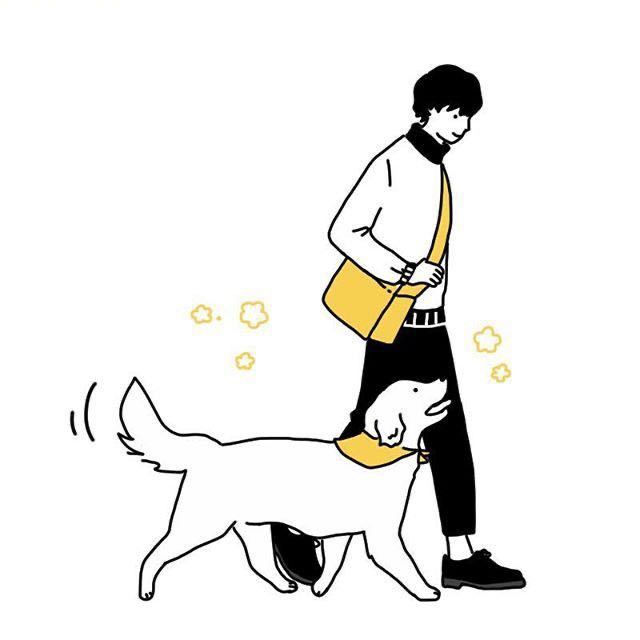
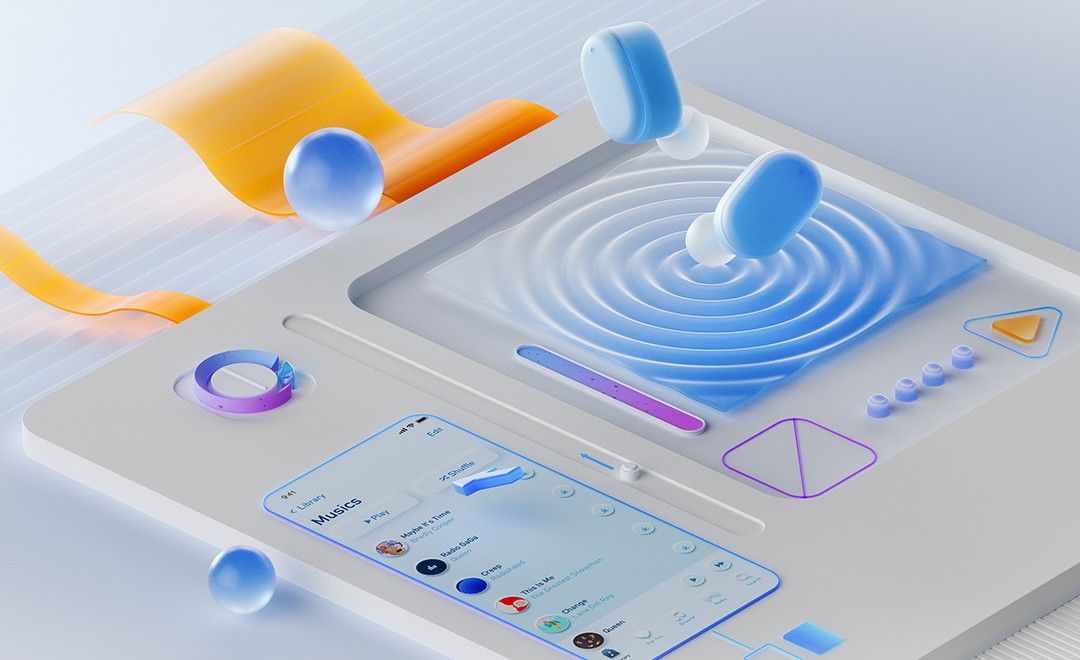




 复制
复制



